AutoCAD 2008怎么安装?autocad2008 32安装图文教程
autocad200832位是autodesk公司最为经典的版本,于2008年3月推出的正式版本,其是运行在32位系统当中使用,后期更高的版本64位具多。cad2008已经广泛运用于机械、建筑、电子、航天、造船、石油化工、土木工程、冶金、气象、纺织、轻工等领域,在以往版本的基础上还改善了多出特征,比如说:注释性对象、多重引线对象、字段、动态快以及CAD自身的表格对象等等,但核心功能和工作流程依然保持一致,对新老用户来说,都能够轻松掌握它的各种应用和开发技巧,从而不断提高工作效率。
工具/原料:
AutoCAD2008简体中文版;
AutoCAD2008注册机;
电脑一台;
解压工具(如2345好压);
方法/步骤:
1将下载好的AutoCAD安装包打开(用解压工具,如果你安装了解压工具,双击就可以打开了)解压到你的文件夹里。
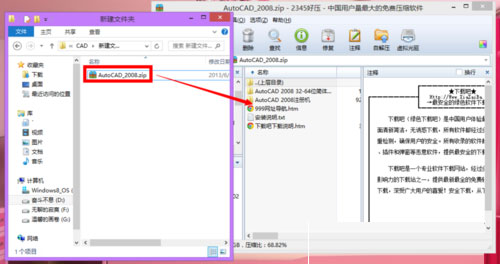
打开“AutoCAD 2008 32-64位简体中文版”文件夹,运行文件夹里的“Setup.exe”文件,进入安装。
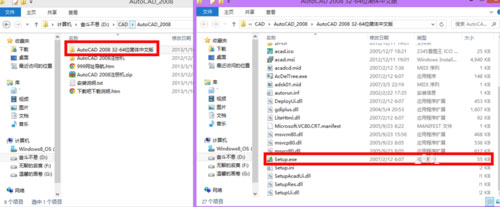
选择安装产品。
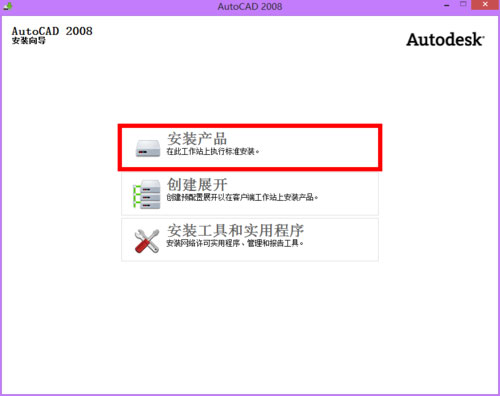
进入安装向导后点击下一步,再点击下一步,接受许可协议,点击下一步。
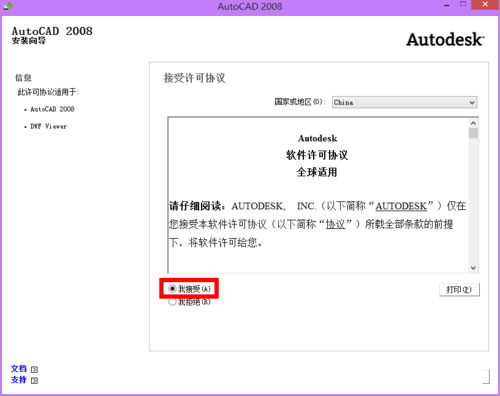
你进入了个性化产品界面,姓氏、名字、组织可以随便填,填完后点击下一步。
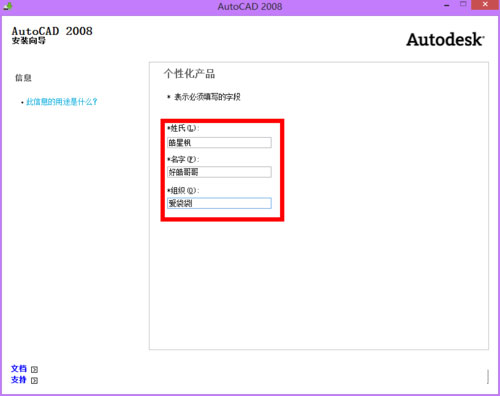
你进入了查看—配置—安装界面,点击下一步,选择单机许可,再下一步。
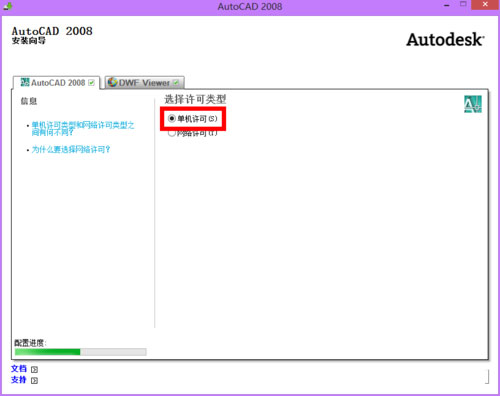
此时你可以选择CAD的功能了,这里我们选择典型安装(典型安装已经可以满足大部分人的需要了)再选择安装路径,点击下一步,配置完成!
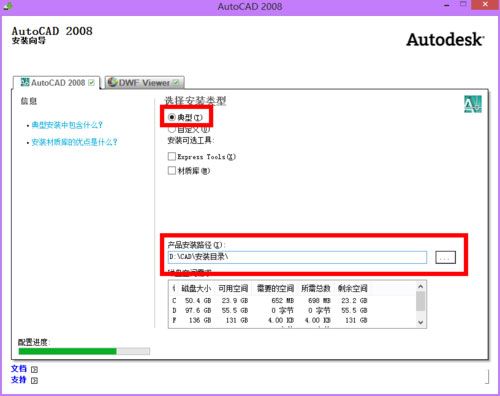
配置完成后,你需要确定安装的是你想要的内容,如果显示的信息与你想要的设置是一样的,我们点击安装,剩下的就是耐心等待了,等安装结束,我们点击完成。此时AutoCAD软件以及安装成功,可以使用了,但是只能免费用30天。接下来用注册机注册软件。
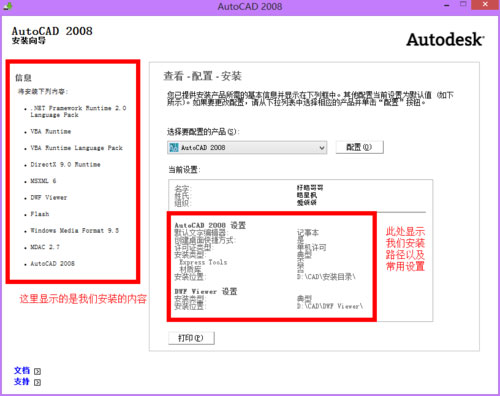
打开软件,看到跳出的对话框,选择激活产品,点下一步。
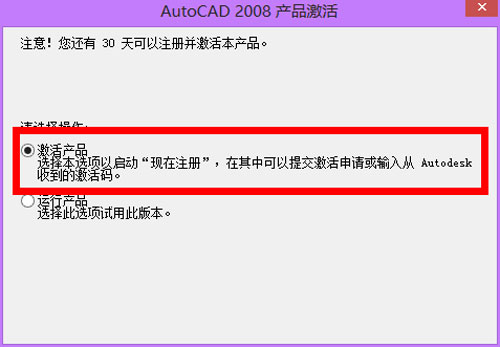
序列号别输它给你的一大串0,要打开解压时的另一个文件夹“AutoCAD 2008注册机”,打开看到使用说明,里面有好几个序列号,随便选一个输入进去。
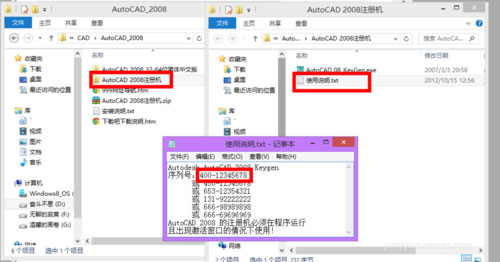
然后运行“AutoCAD 2008注册机”里的“AutoCAD 08_KeyGen”,第一个空输入注册页面给你的申请号,点击Calculate这个按钮,会在Auth Code这个空出现一排英文,这是激活码,要输入注册页面的相应位置,完了点下一步,点完成。此时软件安装完毕,可以放心使用了,快跟好友分享吧!
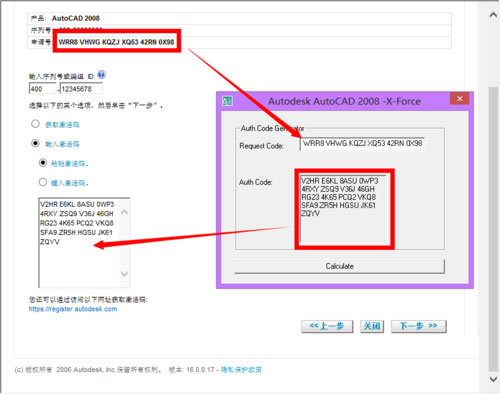
注意事项:
AutoCAD 2008 的注册机必须在程序运行且出现激活窗口的情况下使用!
……